តារាងមាតិកា
ចម្លើយរហ័សរបស់អ្នក៖
ដើម្បីជួសជុលដែនកំណត់ លើស សូមព្យាយាមម្តងទៀតពេលក្រោយ អ្នកត្រូវរង់ចាំ 24 ម៉ោង ហើយព្យាយាមចូលម្តងទៀត ចូលទៅក្នុងគណនីរបស់អ្នកនៅពេលក្រោយ។
សារកំហុសនៅលើ Telegram ដែលនិយាយថា លើសពីដែនកំណត់ សូមព្យាយាមម្តងទៀតនៅពេលក្រោយ ត្រូវបានបង្ហាញនៅពេលអ្នកបានចូល និងចេញពីគណនីរបស់អ្នកច្រើនដងពេកក្នុងរយៈពេលខ្លី។
អ្នកក៏ត្រូវ បិទកម្មវិធី ពីការកំណត់។ ប្រសិនបើវាមិនអាចជួយបានទេ សូមលុបកម្មវិធីនោះ ហើយដំឡើងវាម្តងទៀតពី App Store ឬ Google Play Store។
អ្នកក៏អាចផ្លាស់ប្តូរលេខទូរស័ព្ទដែលភ្ជាប់ជាមួយគណនី Telegram របស់អ្នកផងដែរ ដើម្បីកុំឱ្យអ្នកទទួលបាន សារកំហុស ខណៈពេលព្យាយាមចូលទៀត។
អ្នកក៏អាចព្យាយាមទាក់ទងសុំជំនួយទៅកាន់មជ្ឈមណ្ឌលជំនួយទូរលេខ ដោយចូលទៅកាន់គេហទំព័ររបស់ពួកគេ ហើយពិពណ៌នាអំពីបញ្ហារបស់អ្នកទៅកាន់ពួកគេ។
សារកំហុស លើសពីដែនកំណត់ សូមព្យាយាមម្តងទៀតពេលក្រោយ ត្រូវបានបង្ហាញនៅពេលអ្នកបំពានលក្ខខណ្ឌនៃ Telegram បានព្យាយាមចូលច្រើនដងពេក ដែលបានបង្កើនការសង្ស័យផ្នែកសុវត្ថិភាព ឬម៉ាស៊ីនមេរបស់ពួកគេធ្លាក់ចុះ។
នៅទីនោះ គឺជាវិធីសាស្រ្តមួយចំនួនដែលអ្នកអាចព្យាយាមជួសជុលការរឹតបន្តឹង Telegram។
របៀបជួសជុល Limit Exceeded Telegram៖
អ្នកអាចសាកល្បងជួសជុលដូចខាងក្រោម៖
1 រង់ចាំរយៈពេល 24 ម៉ោង ហើយចូលម្តងទៀត
នៅពេលដែល Telegram របស់អ្នកត្រូវបានផ្តល់សារកំហុស លើសពីដែនកំណត់ សូមព្យាយាមម្តងទៀតនៅពេលក្រោយ អ្នកនឹងត្រូវយល់ថាវាត្រូវបានបង្ហាញដល់អ្នកជូនដំណឹងដល់អ្នកថាអ្នកកំពុងព្យាយាមចូលច្រើនពេកក្នុងរយៈពេលដ៏ខ្លីដែលធ្វើឱ្យ Telegram គិតថាសកម្មភាពរបស់អ្នកគួរឱ្យសង្ស័យ។
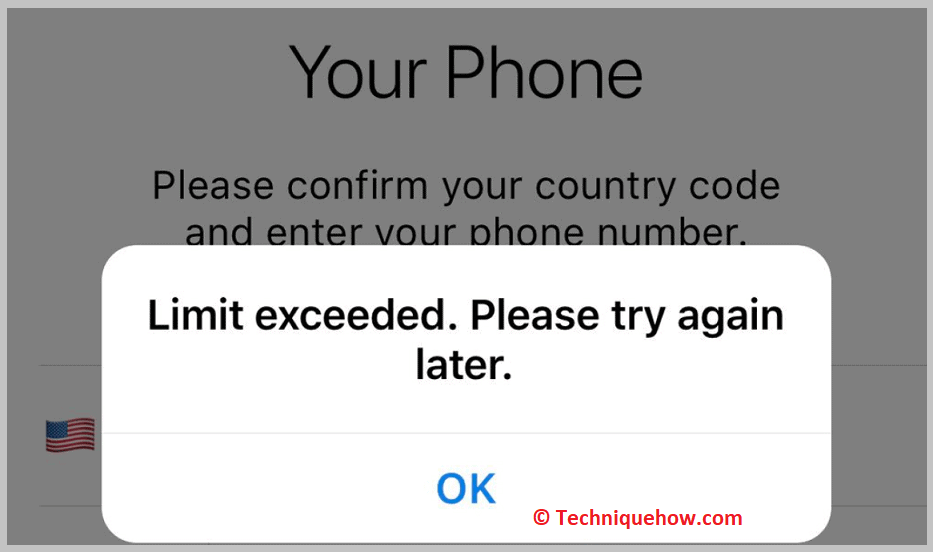
ដូចដែលអ្នកបានព្យាយាមចូលច្រើនដងពេកនៅក្នុង មួយរយៈពេលខ្លី វាបង្កើនការសង្ស័យសុវត្ថិភាព ដែលជាមូលហេតុដែលអ្នកនឹងឃើញដែនកំណត់លើសពីសារកំហុស ដែលមានន័យថាអ្នកនឹងត្រូវរង់ចាំ 24 ម៉ោងដើម្បីចូលគណនី Telegram របស់អ្នកម្តងទៀត។
ប្រសិនបើអ្នក ព្យាយាមចូលមុន 24 ម៉ោង អ្នកនឹងមិនអាចចូលគណនីរបស់អ្នកបានទេ ហើយនឹងត្រូវបានបង្ហាញសារកំហុសដដែល។
2. លុបកម្មវិធី និងដំឡើងឡើងវិញ
ពេលដែលអ្នកកំពុង បង្ហាញថាអ្នកមិនអាចចូលទៅក្នុង Telegram របស់អ្នកបានទេ ដោយសារដែនកំណត់គណនីរបស់អ្នកបានលើស អ្នកត្រូវព្យាយាមដកកម្មវិធី Telegram ចេញពីការកំណត់របស់ iPhone របស់អ្នក។
ទោះជាយ៉ាងណា ប្រសិនបើអ្នករកឃើញថាសូម្បីតែបន្ទាប់ពី អ្នកបាន Offloaded កម្មវិធី Telegram អ្នកមិនអាចចូលទៅក្នុងគណនី Telegram របស់អ្នកបានទេ អ្នកនឹងត្រូវលុបកម្មវិធីទាំងស្រុងចេញពីឧបករណ៍របស់អ្នក រួចដំឡើងវាម្តងទៀតពី App Store។ ទោះជាយ៉ាងណាក៏ដោយ វិធីសាស្ត្រនេះអាចដំណើរការបានសម្រាប់តែឧបករណ៍ iOS ប៉ុណ្ណោះ។
សម្រាប់ឧបករណ៍ Android អ្នកនឹងត្រូវលុបកម្មវិធីដោយផ្ទាល់ ហើយបន្ទាប់មកដំឡើងវាពី Google Play Store ។
🔴 ជំហានដែលត្រូវអនុវត្តតាមសម្រាប់ iOS៖
ជំហានទី 1៖ បើកកម្មវិធីការកំណត់។
សូមមើលផងដែរ: វិធីរំលងក្រុម Facebook - Unblockerជំហានទី 2៖ ចុចលើ ទូទៅ .

ជំហានទី 3៖ បន្ទាប់មកចុចលើ iPhone Storage ។

ជំហានទី 4៖ ចុចលើ Telegram ពីlist.
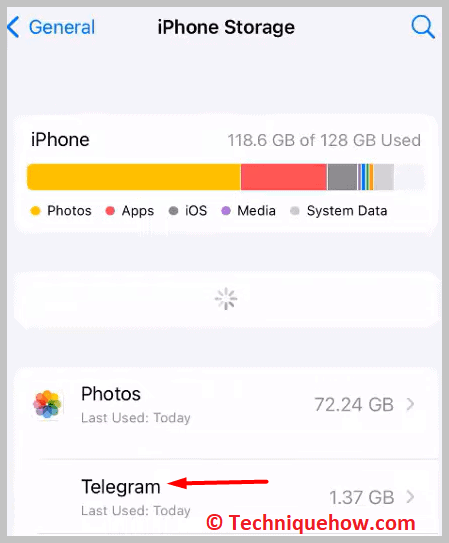
ជំហានទី 5៖ បន្ទាប់មកអ្នកនឹងត្រូវចុចលើ Offload App។
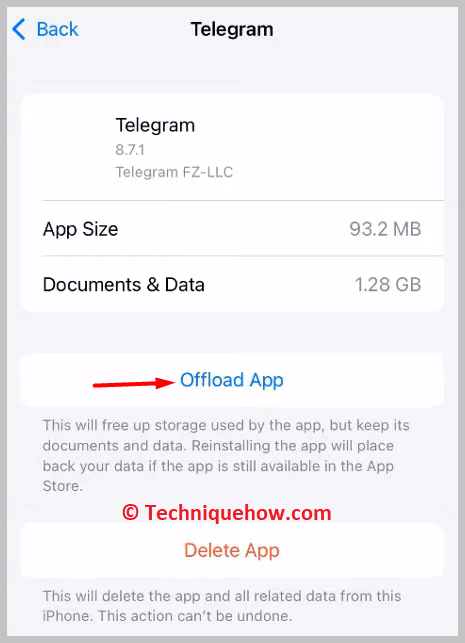

ជំហានទី 6៖ ប្រសិនបើអ្នករកឃើញថាវាមិនអាចជួយដោះស្រាយបញ្ហាលើសដែនកំណត់បានទេ អ្នកនឹងត្រូវចុចលើប៊ូតុង លុបកម្មវិធី ។

ជំហានទី 7៖ ចូលទៅកាន់ App Store។
ជំហានទី 8៖ ស្វែងរក Telegram ក្នុងប្រអប់បញ្ចូល។
ជំហានទី 9 : ចុចលើរូបតំណាងដំឡើងនៅជាប់ Telegram ដើម្បីទាញយក និងដំឡើងវា។
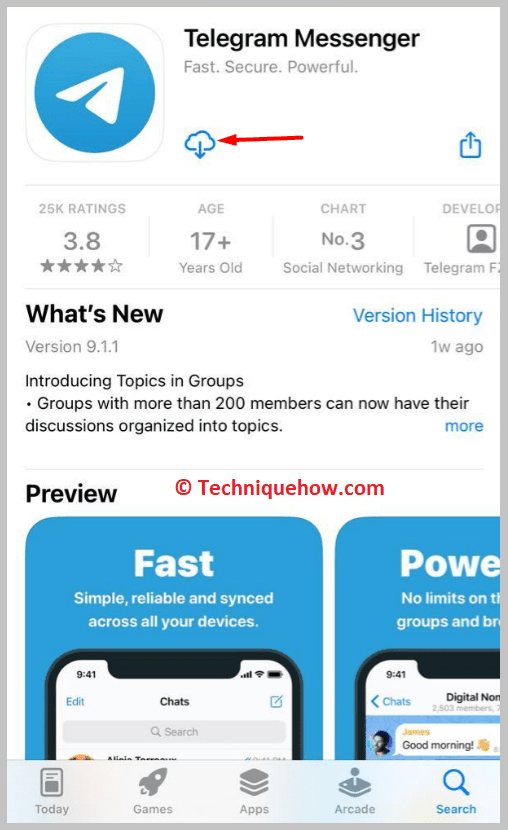
🔴 ជំហានដើម្បីធ្វើតាមសម្រាប់ Android៖
ជំហាន 1: លុបកម្មវិធី Telegram។
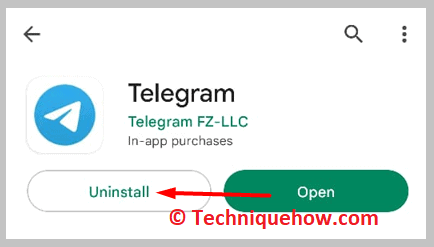
ជំហានទី 2៖ ចូលទៅកាន់ Google Play Store។
ជំហានទី 3៖ ស្វែងរក សម្រាប់ Telegram។
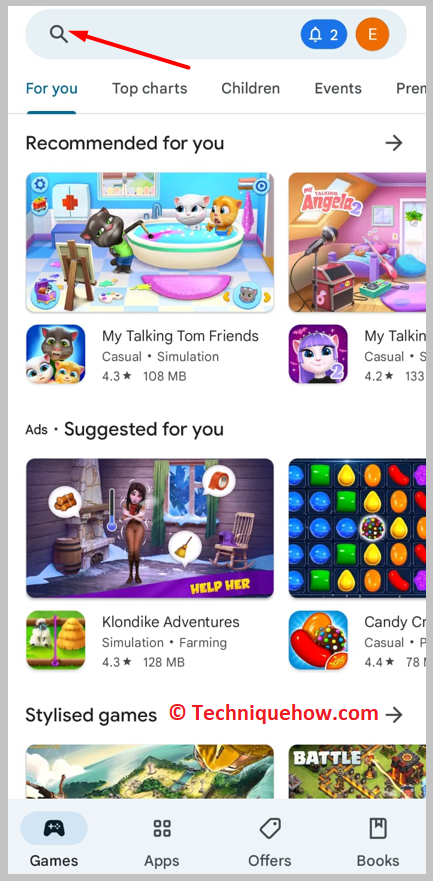
ជំហានទី 4៖ ចុចលើ ដំឡើង បន្ទាប់ទៅ Telegram។
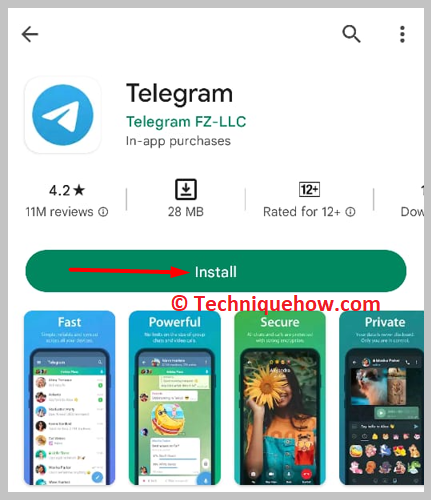
ជំហានទី 5៖ បន្ទាប់មករង់ចាំឱ្យវាទាញយក។

ជំហានទី 6៖ ចុចលើ បើក បន្ទាប់ពីកម្មវិធីត្រូវបានទាញយក និងដំឡើងរួច។
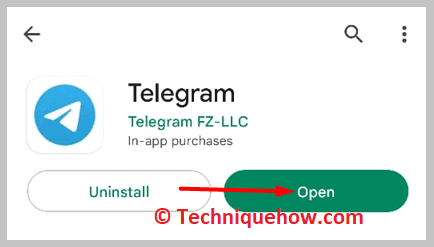
3 ផ្លាស់ប្តូរលេខទូរលេខ
នៅពេលដែលគណនី Telegram របស់អ្នកត្រូវបានបង្ហាញសារកំហុសដែលនិយាយថា លើសកម្រិត សូមព្យាយាមម្តងទៀតនៅពេលក្រោយ វាមានន័យថាអ្នកមិនអាចចូលបានមួយរយៈ។ ទោះជាយ៉ាងណាក៏ដោយ មធ្យោបាយងាយស្រួលជាងនេះគឺមិនត្រូវប្រើលេខដូចគ្នាទៀតទេ ហើយជំនួសលេខគណនីរបស់អ្នកជាមួយនឹងលេខផ្សេង។
អ្នកនឹងត្រូវប្រើលេខទូរស័ព្ទទីពីររបស់អ្នកដែលមិនមានគណនី Telegram ដែលភ្ជាប់ជាមួយ វា។ នៅពេលអ្នកប្រើលេខថ្មី អ្នកនឹងលែងប្រឈមមុខនឹងបញ្ហាដដែលទៀតហើយ ព្រោះគណនីនៅលើ Telegram ក៏នឹងត្រូវបានបន្តផងដែរ។
🔴 ជំហានទៅអនុវត្តតាម៖
ជំហានទី 1៖ បើកកម្មវិធី Telegram។
ជំហានទី 2៖ អ្នកត្រូវចុចលើរូបតំណាងបន្ទាត់បី។

ជំហានទី 3៖ ចុចលើរូបតំណាងរូបភាពកម្រងព័ត៌មាន។
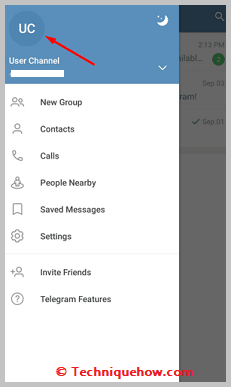
ជំហានទី 4៖ បន្ទាប់ អ្នកនឹងត្រូវ ចុចលើលេខទូរស័ព្ទនៃកម្រងព័ត៌មានរបស់អ្នក។
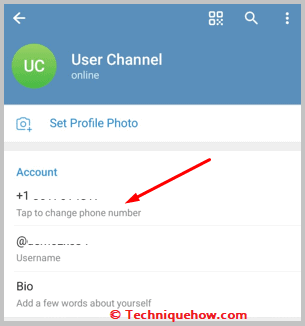
ជំហានទី 5៖ ចុចលើ ប្តូរលេខ។
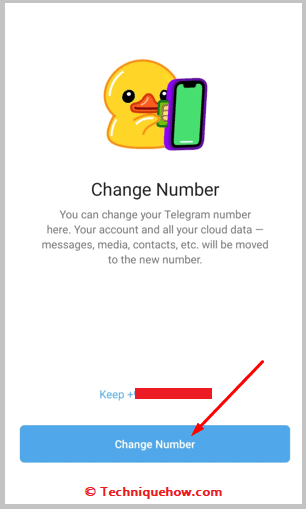
ជំហានទី 6: បន្ទាប់មកអ្នកនឹងត្រូវផ្លាស់ប្តូរ។
ជំហានទី 7៖ បញ្ចូលលេខរបស់អ្នក រួចចុចលើរូបតំណាងព្រួញដើម្បីផ្ទៀងផ្ទាត់វា។
ម្តង។ បានផ្ទៀងផ្ទាត់ គណនីរបស់អ្នកនឹងត្រូវបានភ្ជាប់ទៅលេខថ្មីនេះជំនួសវិញ។
4. ទាក់ទងជំនួយ Telegram
ប្រសិនបើអ្នកមិនអាចចូលគណនី Telegram របស់អ្នកដោយប្រើវិធីដែលបានលើកឡើង សម្រាប់អ្នក អ្នកត្រូវទាក់ទងមជ្ឈមណ្ឌលគាំទ្រ Telegram។ នៅពេលដែលអ្នកបើកគេហទំព័រជំនួយ Telegram អ្នកនឹងត្រូវបំពេញទម្រង់បែបបទដើម្បីពិពណ៌នាអំពីបញ្ហារបស់អ្នកសម្រាប់ការទាក់ទងទៅកាន់ពួកគេ។
អ្នកត្រូវបញ្ជាក់ពីបញ្ហារបស់អ្នកឱ្យបានលម្អិត ហើយត្រូវប្រាកដថាវិធីដែលអ្នកកំពុងពិពណ៌នាគឺអាចយល់បានសម្រាប់ពួកគេ។ នៅចុងបញ្ចប់នៃការពិពណ៌នា អ្នកនឹងត្រូវស្នើសុំឱ្យពួកគេជួយអ្នកចូលទៅក្នុងគណនី Telegram របស់អ្នក។
អ្នកត្រូវបញ្ចូលអ៊ីមែលរបស់អ្នក និងលេខទូរស័ព្ទដែលភ្ជាប់ជាមួយគណនី Telegram របស់អ្នកក្នុងរយៈពេលពីរជាប់គ្នាបន្ទាប់។ ប្រអប់នៅលើគេហទំព័រ។ បន្ទាប់ពីអ្នកបំពេញទម្រង់បែបបទរួចរាល់ហើយ សូមចុច Submit ។
🔴 ជំហានដើម្បីអនុវត្តតាម៖
ជំហានទី 1: ចុចលើ តំណភ្ជាប់ទៅកាន់គេហទំព័ររបស់មជ្ឈមណ្ឌលជំនួយ Telegram៖//telegram.org/support.
ជំហានទី 2: បន្ទាប់មកពណ៌នាអំពីបញ្ហារបស់អ្នក។
ជំហានទី 3៖ បញ្ចូល អាសយដ្ឋានអ៊ីមែល របស់អ្នក។
ជំហានទី 4: បញ្ចូល លេខទូរស័ព្ទរបស់អ្នក >.
ជំហានទី 5៖ ចុចលើ Submit ។

ហេតុអ្វីបានជាវាបង្ហាញដែនកំណត់លើសនៅលើ Telegram៖
ហេតុផលអាចមកពីខាងក្រោម៖
1. ការបំពាន Telegram T&C
នៅពេលដែលអ្នកត្រូវបានបង្ហាញសារកំហុសដែលនិយាយថា លើសពីដែនកំណត់ សូមព្យាយាមម្តងទៀតនៅពេលក្រោយ អ្នកនឹងត្រូវយល់អំពីមូលហេតុដែលវាត្រូវបានបង្ហាញដល់អ្នក ដូច្នេះអ្នកអាចចេញពីវាផងដែរ។ ភាគច្រើននៅពេលដែលអ្នកបានបង្ហាញសារកំហុសនេះ គឺដោយសារតែអ្នកបានបំពានលើលក្ខខណ្ឌណាមួយរបស់ Telegram។
នៅពេលអ្នកចុះឈ្មោះគណនី Telegram របស់អ្នក អ្នកយល់ព្រមនឹងលក្ខខណ្ឌជាក់លាក់ និង លក្ខខណ្ឌនៃ Telegram ដែលអ្នកត្រូវគោរពរហូតទាល់តែអ្នកមានគណនី Telegram របស់អ្នក។
ហេតុដូច្នេះហើយ ប្រសិនបើអ្នកបានធ្វេសប្រហែស ឬរំលោភបំពានណាមួយក្នុងចំនោមពួកគេ ដូចជាដោយការបង្ហោះខ្លឹមសារប្រមាថ ឬសារក្លែងក្លាយ បៀតបៀនអ្នកដ៏ទៃដោយសារផ្ញើសារឥតបានការ។ ឬការផ្ញើប្រព័ន្ធផ្សព្វផ្សាយមិនសមរម្យ គណនីរបស់អ្នកអាចត្រូវបានរាយការណ៍ដោយអ្នកដទៃ។ នៅពេលដែលនរណាម្នាក់បានរាយការណ៍គណនីរបស់អ្នក Telegram ពិនិត្យមើលវា ហើយបន្ទាប់មកកំណត់គណនីរបស់អ្នកជាការព្រមាន។
2. សម្រាប់ការរឹតបន្តឹងសុវត្ថិភាព
ពេលខ្លះសារកំហុស លើសពីដែនកំណត់ សូមព្យាយាមម្តងទៀតនៅពេលក្រោយ ត្រូវបានបង្ហាញដល់អ្នកនៅពេលដែលអ្នកបានព្យាយាមចូលគណនីរបស់អ្នកច្រើនដងពេកក្នុងរយៈពេលដ៏ខ្លី។
សូមមើលផងដែរ: Discord Last Online Tracker – ឧបករណ៍ល្អបំផុតប្រសិនបើអ្នកចេញញឹកញាប់ពេក ហើយបន្ទាប់មកព្យាយាមចូលម្តងទៀត វាហាក់បីដូចជាមិនធម្មតា និងមានការសង្ស័យ។ វាហាក់ដូចជាអាជ្ញាធរ Telegram ថាគណនីរបស់អ្នកត្រូវបានអ្នកផ្សេងលួចចូល ឬស្ថិតនៅក្រោមការគ្រប់គ្រងរបស់ bot មួយចំនួន ដែលនេះជាមូលហេតុដែលវាដាក់កម្រិតលើគណនីរបស់អ្នក ដើម្បីបញ្ឈប់អ្នកពីការចូលទៅក្នុងគណនីរបស់អ្នកម្តងទៀតក្នុងរយៈពេល 24 ម៉ោង។
ដើម្បីជៀសវាងការរឹតបន្តឹងប្រភេទទាំងនេះនៅពេលអនាគត អ្នកមិនគួរចេញញឹកញាប់ពេកទេ ហើយព្យាយាមចូលម្តងទៀត ព្រោះវាអាចបង្កើនការសង្ស័យផ្នែកសុវត្ថិភាពម្តងទៀត។
3. កំហុសម៉ាស៊ីនមេ Telegram
ពេលខ្លះ ដោយសារកំហុសម៉ាស៊ីនមេ អ្នកត្រូវបានបង្ហាញសារកំហុស លើសពីដែនកំណត់ សូមព្យាយាមម្តងទៀតពេលក្រោយ ។ នៅពេលដែលម៉ាស៊ីនមេ Telegram ធ្លាក់ចុះ ហើយកម្មវិធីកំពុងជួបប្រទះបញ្ហាដោយសារកំហុស អ្នកនឹងឃើញថាអ្នកនឹងមិនអាចចូលបានទេ។
ប៉ុន្តែវានឹងត្រូវបានជួបប្រទះដោយអ្នកប្រើប្រាស់ Telegram ផ្សេងទៀតផងដែរ និងមិនអាចជួសជុលបានទេ។ ដោយសារអ្នក។ វានឹងត្រូវបានជួសជុលដោយស្វ័យប្រវត្តិដោយ Telegram ក្នុងរយៈពេលពីរទៅបីម៉ោង។ អ្នកនឹងត្រូវសួរអ្នកប្រើប្រាស់ផ្សេងទៀតដែលអ្នកស្គាល់មានគណនី Telegram ឬប្រើ Telegram ដើម្បីប្រាកដថាតើម៉ាស៊ីនមេរបស់ Telegram ធ្លាក់ចុះឬអត់។
ប្រសិនបើអ្នករកឃើញថាម៉ាស៊ីនមេរលំ សូមរង់ចាំរយៈពេលពីរបីម៉ោង។ ដើម្បីជួសជុលវា ហើយចូលម្តងទៀត។ ទោះជាយ៉ាងណាក៏ដោយ អ្នកអាចព្យាយាមចាប់ផ្ដើមកម្មវិធី ឬការតភ្ជាប់ទិន្នន័យឡើងវិញ ហើយពិនិត្យមើលថាតើវាដំណើរការឬអត់។
សំណួរដែលគេសួរញឹកញាប់៖
1. របៀបជួសជុលដែនកំណត់ Telegram លើសពីការចូលរួមក្រុម?
ប្រសិនបើអ្នកចង់ដើម្បីចូលរួមក្រុម Telegram នៅពេលដែលគណនីរបស់អ្នកត្រូវបានបង្ហាញសារកំហុស លើសពីដែនកំណត់ សូមព្យាយាមម្តងទៀតនៅពេលក្រោយ អ្នកនឹងមិនអាចធ្វើវាបានទេ។
ជំនួសមកវិញ អ្នកនឹងត្រូវរង់ចាំ មួយរយៈសិនរហូតដល់គណនីរបស់អ្នកត្រូវបានជួសជុល ហើយអ្នកត្រូវបានអនុញ្ញាតឱ្យចូលគណនី Telegram របស់អ្នកម្តងទៀត ដូច្នេះអ្នកអាចប្រើវាជាធម្មតាដើម្បីចូលរួមក្រុម Telegram។
2. តើ Telegram Limit មានរយៈពេលប៉ុន្មាន?
នៅពេលដែលអ្នកបានបង្ហាញសារកំហុស លើសពីដែនកំណត់ សូមព្យាយាមម្តងទៀតនៅពេលក្រោយ អ្នកគួរតែដឹងថាការរឹតបន្តឹងនេះគឺបណ្តោះអាសន្ន ហើយវានឹងបាត់ទៅវិញដោយស្វ័យប្រវត្តិបន្ទាប់ពីម្ភៃបួនម៉ោង។
បន្ទាប់ពីម្ភៃបួនម៉ោង អ្នកនឹងអាចចូលទៅក្នុងគណនីរបស់អ្នកម្តងទៀតដោយប្រើលេខទូរស័ព្ទរបស់អ្នក ហើយប្រើវាសម្រាប់ការជជែក និងផ្ញើឯកសារមេឌៀផ្សេងទៀត។
3. ហេតុអ្វីបានជា Telegram និយាយព្យាយាមច្រើនពេក?
នៅពេលដែល Telegram របស់អ្នកបង្ហាញថាអ្នកមានការព្យាយាមច្រើនពេកនៅលើគណនី Telegram របស់អ្នក វាមានន័យថាអ្នកបានបរាជ័យក្នុងការចូលទៅក្នុងគណនី Telegram របស់អ្នកជាច្រើនដង ដែលជាមូលហេតុដែលអ្នកមានការប៉ុនប៉ងចូលដែលបរាជ័យច្រើនពេក។
វាកើតឡើងនៅពេលដែលអ្នកព្យាយាមចូលម្តងហើយម្តងទៀតដោយប្រើលេខទូរស័ព្ទខុស ឬមាន ឬបញ្ចូល OTP ខុសសម្រាប់ការផ្ទៀងផ្ទាត់។ អ្នកគួរតែរក្សាលេខទូរសព្ទដែលភ្ជាប់ជាមួយគណនី Telegram របស់អ្នកក្នុងចិត្តជានិច្ច ព្រោះការព្យាយាមចូលដែលបរាជ័យច្រើនពេកអាចបង្កើនការសង្ស័យផ្នែកសុវត្ថិភាព។
4. តើ VPN អាចប្រើដើម្បីជួសជុល Telegram Limit បានទេ?
មិនមែន VPN ទាំងអស់អាចជួសជុលដែនកំណត់ Telegram ឬការដាក់កំហិតលើ Telegram របស់អ្នក ដោយសារការរឹតបន្តឹងត្រូវបានដាក់ជាចម្បងដើម្បីកំណត់សកម្មភាពគណនីរបស់អ្នក ឬបញ្ឈប់អ្នកពីការចូលទៅក្នុងគណនីរបស់អ្នកជាបណ្តោះអាសន្ន។ ទោះយ៉ាងណាក៏ដោយ អ្នកអាចប្រើ UrbanVPN ដើម្បីចូលគណនី Telegram របស់អ្នក ហើយពិនិត្យមើលថាតើវាដំណើរការឬអត់។
